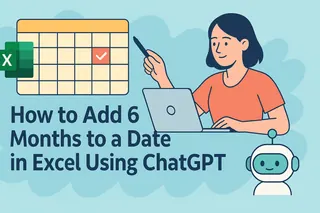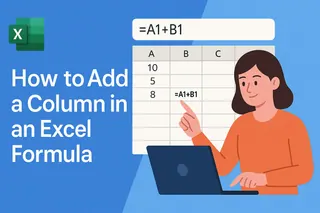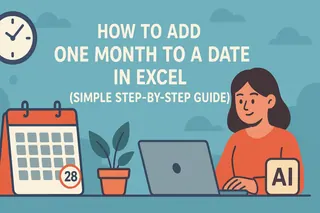Datas no Excel podem ser frustrantes. Você está gerenciando prazos de projetos, renovações de assinaturas ou ciclos de folha de pagamento, e de repente precisa calcular datas com meses de antecedência. Fazer isso manualmente? Isso é coisa de 2010.
Aqui está a boa notícia: o Excel tem superpoderes internos para cálculos de data. Melhor ainda? Ferramentas como o Excelmatic podem automatizar todo esse processo com IA. Mas primeiro, vamos dominar o básico.
Por que as Datas no Excel Funcionam como Números Seriais
Curiosidade: o Excel secretamente converte datas em números. 1º de janeiro de 1900 é "1", 2 de janeiro é "2", e assim por diante. Esse sistema peculiar na verdade torna possível a matemática de datas.
Quando você vê "15/11/2023", o Excel vê "44934". Esse número oculto permite que você:
- Adicione/subtraia dias
- Calcule o tempo entre datas
- Ajuste meses (no qual vamos focar)
Dica profissional: Sempre formate as células como Data (Clique direito > Formatar Células > Data) para evitar confundir o Excel.
A Função EDATE: Seu Novo Melhor Amigo
Conheça o EDATE - a maneira mais simples de adicionar meses no Excel. Aqui está a fórmula mágica:
=EDATE(data_inicial, meses)
Exemplo real: Seu projeto começa em 15 de março de 2023. Precisa do marco de 6 meses?
=EDATE("15/3/2024", 6)
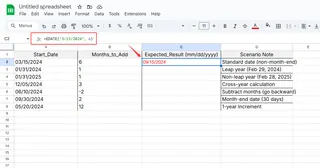
Pronto - 15 de setembro de 2023 aparece. Até lida com anos bissextos automaticamente!
Dicas Profissionais do EDATE:
🔹 Use referências de célula (=EDATE(A2,3)) em vez de inserir datas manualmente
🔹 Subtraia meses com números negativos (=EDATE(A2,-2))
🔹 Perfeito para renovações de assinaturas e expirações de contratos
Quando o EDATE Não é Suficiente: Táticas Avançadas
Às vezes você precisa de mais controle. É quando você combina DATA com MÊS/ANO/DIA:
=DATA(ANO(A2), MÊS(A2)+3, DIA(A2))
Isso brilha quando:
- Você precisa ajustar componentes específicos da data
- Lidar com datas de fim de mês fica complicado (mais sobre isso a seguir)
O Truque de Datas de Fim de Mês
Times financeiros, este é para vocês. Adicionando meses a 31 de janeiro? EDATE retorna 28 de fevereiro (ou 29 em anos bissextos). Mas e se você precisar de fins de mês consistentes?
=EDATE(FIMMÊS(data_inicial, 0), meses)
Esta fórmula:
- Encontra o fim do mês atual (FIMMÊS)
- Adiciona seus meses
- Sempre retorna datas de fim de mês
Perfeito para:
✅ Ciclos de cobrança
✅ Relatórios financeiros
✅ Planejamento trimestral
Avançando: Ajustes Condicionais de Data
Torne suas datas inteligentes com declarações SE:
=SE(B2="Premium", EDATE(A2,12), EDATE(A2,1))
Tradução:
- Se a assinatura for "Premium", adicione 12 meses
- Caso contrário, adicione 1 mês
Casos de uso:
⚡ Linhas do tempo de projetos dinâmicos
⚡ Renovações de assinaturas em camadas
⚡ Prazos baseados em prioridade
Por que Parar nas Fórmulas? Conheça o Excelmatic
Embora esses truques do Excel funcionem, eles ainda exigem configuração manual. É aí que o Excelmatic muda o jogo:
✨ IA lida automaticamente com cálculos de data
✨ Sem memorizar fórmulas - apenas descreva o que você precisa
✨ Cria linhas do tempo dinâmicas que se atualizam automaticamente
Imagine colar suas datas de projeto e o Excelmatic:
- Calcular todos os marcos
- Destacar tarefas atrasadas
- Ajustar cronogramas quando as prioridades mudam
Tudo sem escrever uma única fórmula.
Erros Comuns com Datas (E Como Corrigi-los)
Até os profissionais enfrentam problemas:
🛑 Datas aparecendo como números? Verifique a formatação da célula
🛑 Erro #VALOR!? Confira suas entradas de data
🛑 Cálculos errados? Audite a lógica da sua fórmula
A IA do Excelmatic na verdade prevê esses problemas ao:
- Detectar problemas de formato de data
- Sugerir correções
- Explicar cálculos em linguagem simples
De Guerreiro de Planilhas a Ninja de Cálculos de Data
Agora você está equipado para:
- Usar EDATE para adições simples de meses
- Combinar funções DATA para precisão
- Lidar com cenários de fim de mês
- Criar lógica condicional de data
Mas se preferir focar na análise em vez de lutar com fórmulas, o Excelmatic oferece:
- Cálculos de data com um clique
- Ajustes de data em linguagem natural ("Adicione 3 meses a todas as datas")
- Geradores de linha do tempo visual
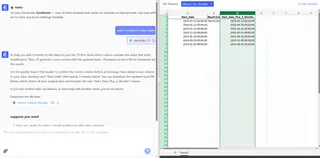
Por que calcular manualmente o que a IA pode lidar perfeitamente?
Pronto para trabalhar de forma mais inteligente? Experimente as ferramentas de data com IA do Excelmatic hoje - seu eu do futuro agradecerá quando os relatórios trimestrais levarem minutos em vez de horas.
P.S. Para quem adora mergulhos profundos: o blog do Excelmatic tem guias avançados sobre anos fiscais, cálculos de dias úteis e conversões de fuso horário - tudo automatizado com IA.